Com desactivar Zoom perquè sexecuti automàticament a linici de Windows?

Com desactivar Zoom perquè s'executi automàticament a l'inici de Windows?
Fa uns dies vam rebre la següent nota d'un lector:
Ei! Normalment faig servir Microsoft Teams per a la gestió i la comunicació de projectes en curs, però darrerament hem aconseguit un contracte amb uns quants clients que utilitzen Cisco Webex Meetings per a la col·laboració d'equips i proveïdors. Ara que el projecte està en ple desenvolupament i les reunions estan programades a esquerra i dreta, no puc estar al dia amb la quantitat de notificacions emergents de reunions entrants i "bips" de Webex. Especialment pel fet que també rebo una mica de finestres emergents de Zoom que m'agradaria desactivar , així com recordatoris d'Outlook a les reunions entrants.
Gràcies per la pregunta. Amb l'ús creixent del programari de col·laboració d'equips (Microsoft Teams, Zoom, Webex i altres), també hem de fer front a una afluència creixent de notificacions d'escriptori. Inevitablement, afecten la nostra capacitat de centrar-nos en les tasques que tenim a la mà. Afortunadament, no és tan difícil gestionar la configuració de notificacions de Webex. Continueu llegint per obtenir una resposta ràpida sobre com desactivar aquestes alertes i sons d'escriptori de Webex
Atureu les notificacions i els sons emergents de Webex
Suposant que esteu a Windows, procediu de la següent manera:
PAS 1: invoqueu la vostra aplicació Cisco Webex Meetings prement la icona de l'escriptori o les icones de la barra de tasques disponibles a la barra de tasques inferior. Si per algun motiu cap d'ells no està disponible, simplement escriviu el nom de l'aplicació al menú de cerca de la barra de tasques , que podeu obrir prement la lupa.
PAS 2: apareixerà l'aplicació Webex Cisco Meeting . A la capçalera, premeu la icona Configuració .
PAS 3: aneu a la pestanya Notificacions i desactiveu les notificacions de reunió mitjançant el control lliscant i, a continuació, assegureu-vos de prémer Desa (passos que es mostren a continuació).
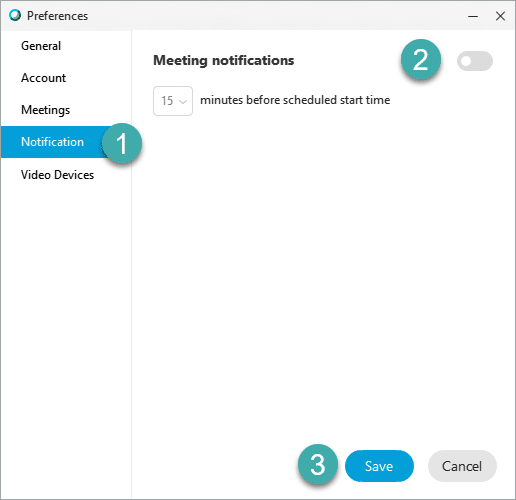
Tingueu en compte que des de l'aplicació també podeu establir els horaris de les notificacions, de manera que si Outlook proporciona de manera predeterminada una alerta 15 minuts abans de l'inici de la reunió, Webex podria proporcionar una alerta ad-hoc a l'hora d'inici de la cita.
Pràcticament això, però en cas que els recordatoris i les alertes de Webex encara estiguin activats, assegureu-vos de reiniciar l'ordinador Windows i ja estaràs a punt. No dubteu a fer preguntes de seguiment segons sigui necessari.
Llegiu aquesta publicació per desactivar que Webex Meetings s'iniciï automàticament quan engegueu l'ordinador.
Com desactivar Zoom perquè s'executi automàticament a l'inici de Windows?
Obteniu informació sobre com desactivar el soroll dels recordatoris, notificacions i sons de l'escriptori i de correu electrònic de Slack
Obteniu informació sobre com podeu presentar fàcilment un fitxer ppt a les reunions de Microsoft Teams.
Apreneu a aturar fàcilment l'inici automàtic de Microsoft Teams a macOS si continua apareixent quan engegueu el vostre sistema operatiu.
Obteniu informació sobre com activar fàcilment la integració de Microsoft Teams des del vostre calendari d'Outlook.
Obteniu informació sobre com bloquejar els participants del xat a Zoom
Obteniu informació sobre com personalitzar la mida de la lletra a Microsoft Teams i Zoom.
Obteniu informació sobre com transferir fàcilment una o diverses carpetes entre canals del mateix Microsoft Teams o diferents.
Apreneu a configurar la zona horària a la versió web de Microsoft Teams perquè es sincronitzi amb la vostra versió d'escriptori.
Obteniu informació sobre com aturar els missatges d'escriptori de Zoom a Windows i macOS.







